Uprav mi fotku: Dolaďte malé nedostatky na noční fotografii

I sebelépe nasnímaný snímek trpí nedostatky způsobenými omezením použité fototechniky. Dolaďte proto své nejlepší snímky k dokonalosti. Někdy stačí pohrát si se stylizací, odstranit šum nebo nedostatky způsobené delším časem nebo širším objektivem a i malá úprava je viditelná na první pohled.
V tomto článku se dozvíte, jakým způsobem lze vylepšit noční snímek městské krajiny, který netrpí žádnou zásadní chybou, která by vyžadovala nějaký rozsáhlý zásah ve fotoeditoru.
Rozbor snímků
Autor této dobře exponované fotografie využil relativně dlouhého expozičního času 20 s pro efektivní rozmazání řeky a oblohy. O něco vyšší přiclonění na střední hodnotu clony f/9.5 napomohlo k dostatečnému proostření scény a k efektu „hvězdných“ odlesků světel. Osobně bych pravděpodobně volil přiclonění ještě o něco vyšší – jak delší expoziční čas, tak i efekt přiclonění je u tohoto typu fotografie žádoucí.
Snímek je technicky kvalitně nafotografovaný a ve fotoeditoru je potřeba opravit pouze několik základních nedostatků způsobených použitím delšího expozičního času a relativně širšího objektivu. Pak už stačí jenom provést několik úprav pro stylizaci fotografie.
A tak by to s úpravami fotek mělo celkově být. Fotoeditor nemá sloužit k opravě špatně nafocených snímků, ale k dokončení kvalitně nafocených fotografií.


Pro úpravu budete potřebovat tyto nástroje Zoner Photo Studia X: Upravit – Ořez (C), Retušovací štětec (J), Klonovací razítko (S), Výběr – Vybrat vše (Ctrl+A), Efekty – Odstíny šedi (Ctrl+G)
Krok první: Profily fotoaparátu a objektivu
V modulu Vyvolat, který primárně slouží k vyvolání RAW fotografií a dále i k nedestruktivním globálním úpravám JPEG fotografií, můžete doplnit specifické profily vašeho fotoaparátu a objektivů. Díky tomu můžete přesněji nastavit barevný a tonální profil RAW fotografií a také můžete nechat automaticky eliminovat některé optické vady vašich objektivů.
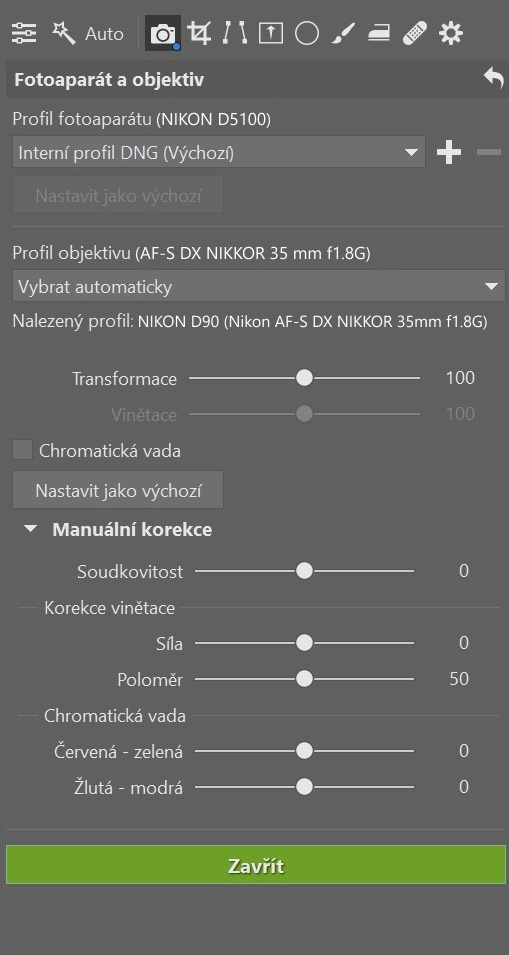

Výběrem profilu se vám automaticky opraví také zkreslení, chromatické vady či vinětace.
Krok druhý: Upravte fotografii v modulu Vyvolat
Po přiřazení fotoaparátu a objektivu můžete zaznamenat potlačení soudkovitého zkreslení, které je způsobeno použitím mírně širokoúhlého objektivu.

Přesuňte se tedy k Manuální korekci, kde posuňte posuvník Soudkovitost na -30. tím docílíte dalšího zmírnění soudkovitého zkreslení. Následně zapněte nástroj Ořez a otočení (C) a přepněte volbu Ořezové značky na Mřížka. Díky tomu budete mít optickou kontrolu nad svislicemi a horizontálami. Nastavením hodnoty Otočení na −1.0 docílíte srovnání horizontu fotografie.
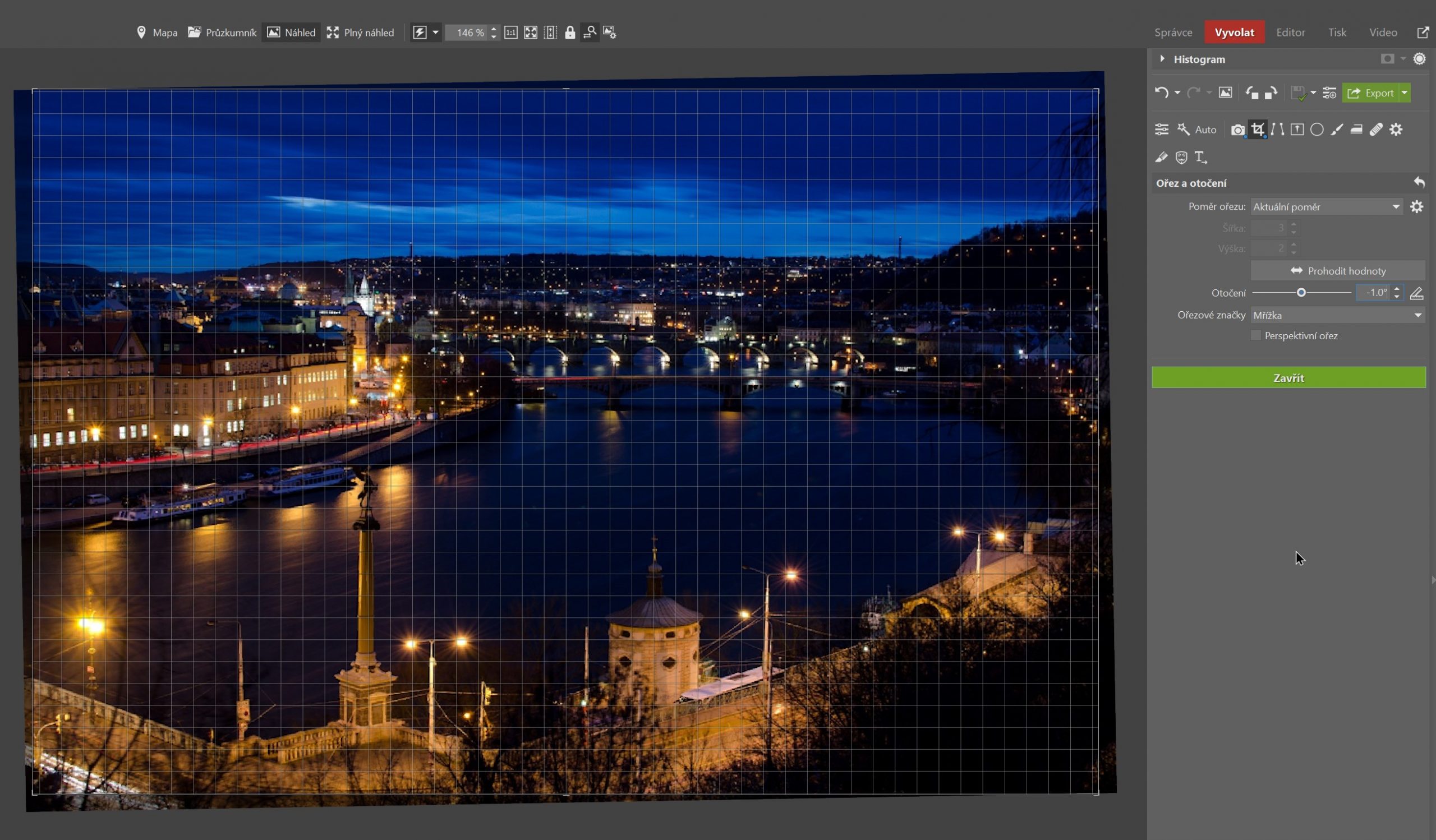

U funkcí pro opravu optického zkreslení dochází k docela výrazné ztrátě obrazových dat na okrajích obrazu. Hlídejte si proto účinek použitých nastavení, abyste nepřišli o některé důležité části obrazu.
Původní fotografie má poměrně silně potlačeny teplé odstíny, bude tedy třeba upravit Vyrovnání bílé.. Zvýšením teploty bílé na 6400 získá obraz atraktivnější teplý odstín a zároveň zůstane zachována modrá barva oblohy.
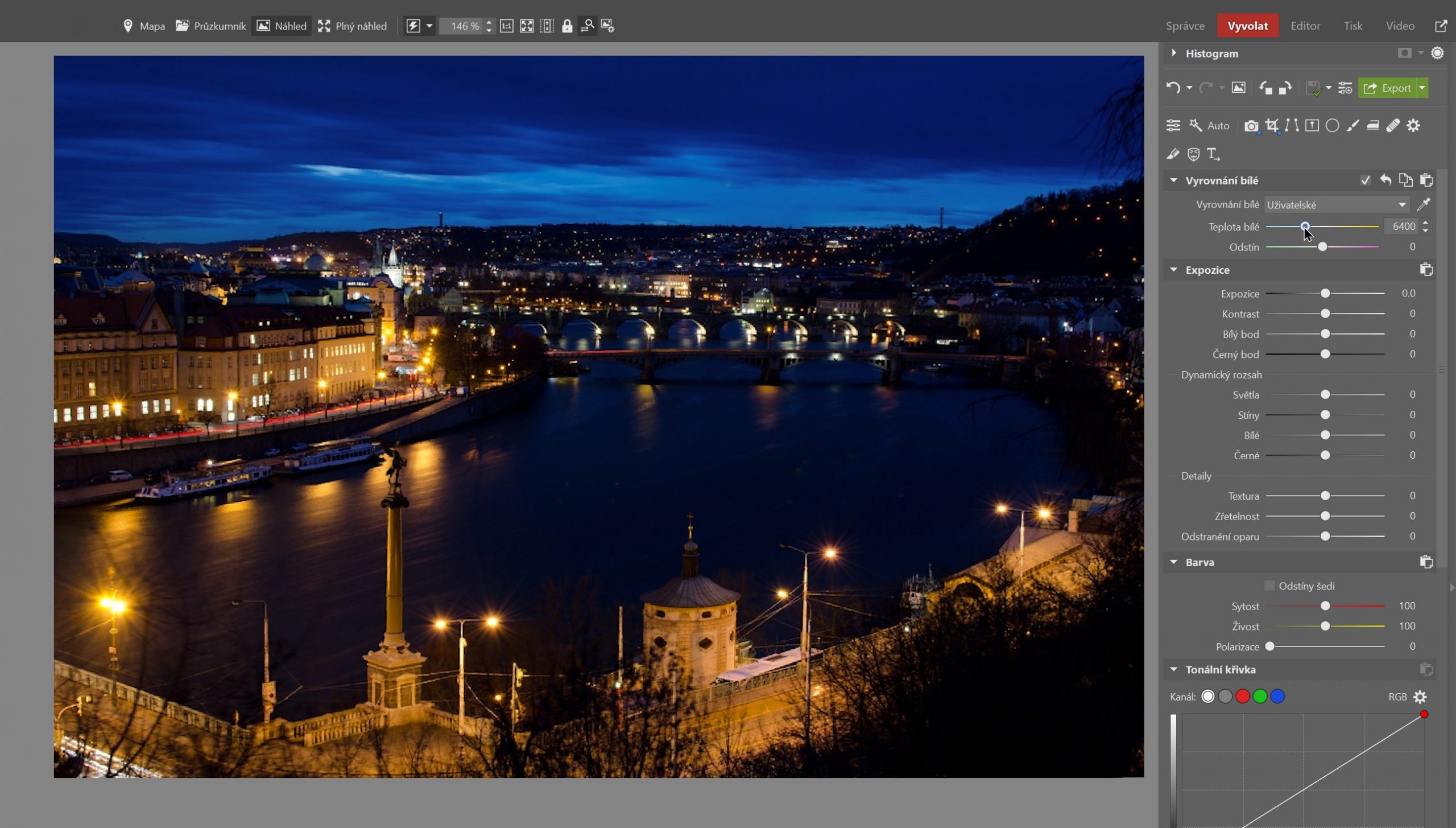
Úpravu v modulu Vyvolat dokončete změnou expozičních parametrů. Nejprve vytáhněte kresbu ze stínů pomocí Dynamického rozsahu. Nastavte hodnotu Stíny na 40, Černé na 75 a následně zvýrazněte detaily v obrazu zvýšením hodnoty Zřetelnost na 35.
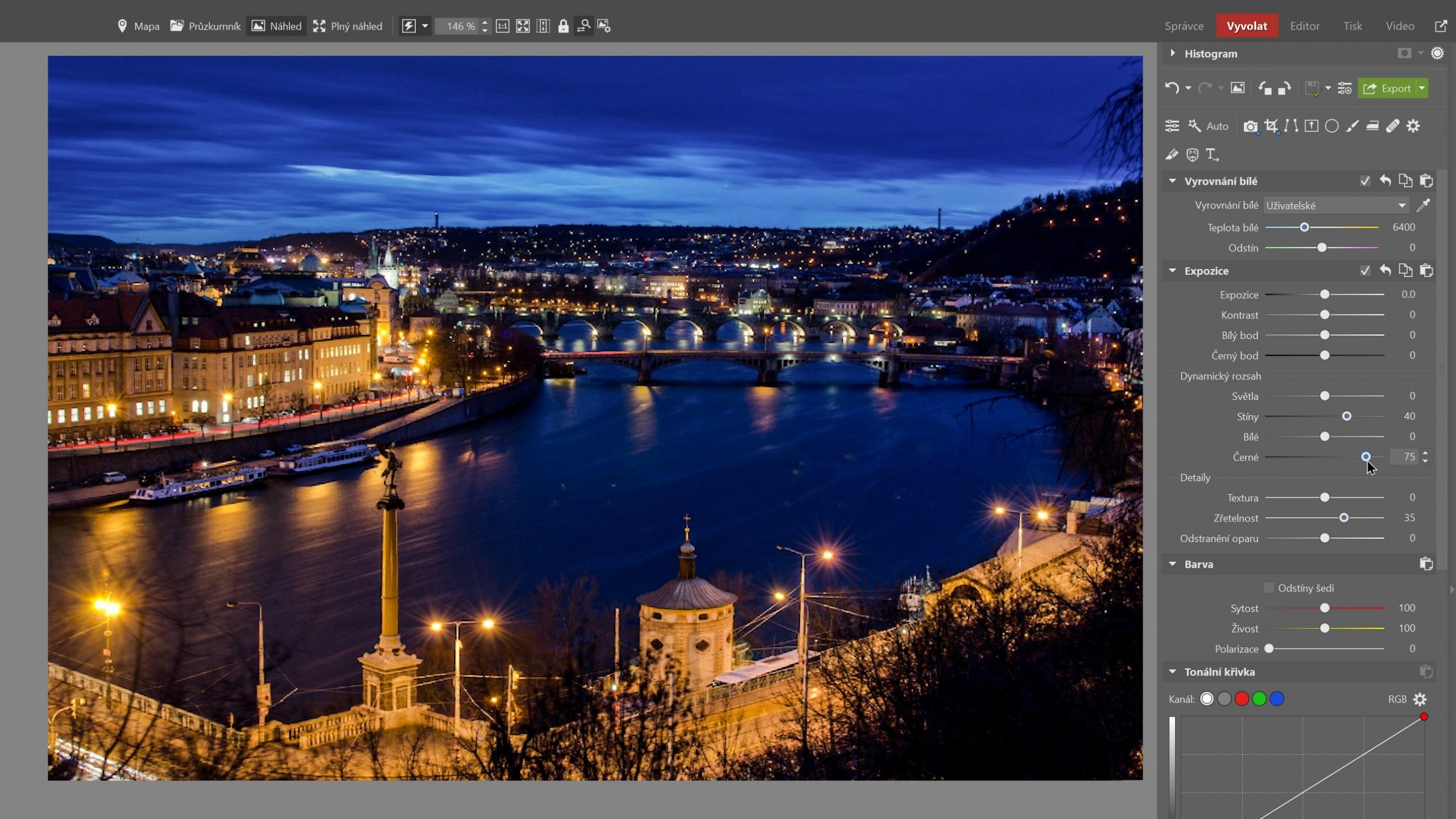
Po dokončení úprav v modulu Vyvolat pokračujte přepnutím do modulu Editor.
Krok třetí: Vyčistěte obraz
Pro vyčištění obrazu od drobných odlesků objektivu a také částeček šumu způsobených delším expozičním časem je třeba aplikovat lokální úpravy v modulu Editor.

Návod na to, jak pracovat s lokálními úpravami, si přečtěte v článku Naučte se pomocí výběrů pracovat jen s určitou částí fotografie.
K vyčištění těchto lokalizovaných vad použijte nástroj Retušovací štětec (J). Alternativně je možné pracovat s nástrojem Klonovací razítko (S).
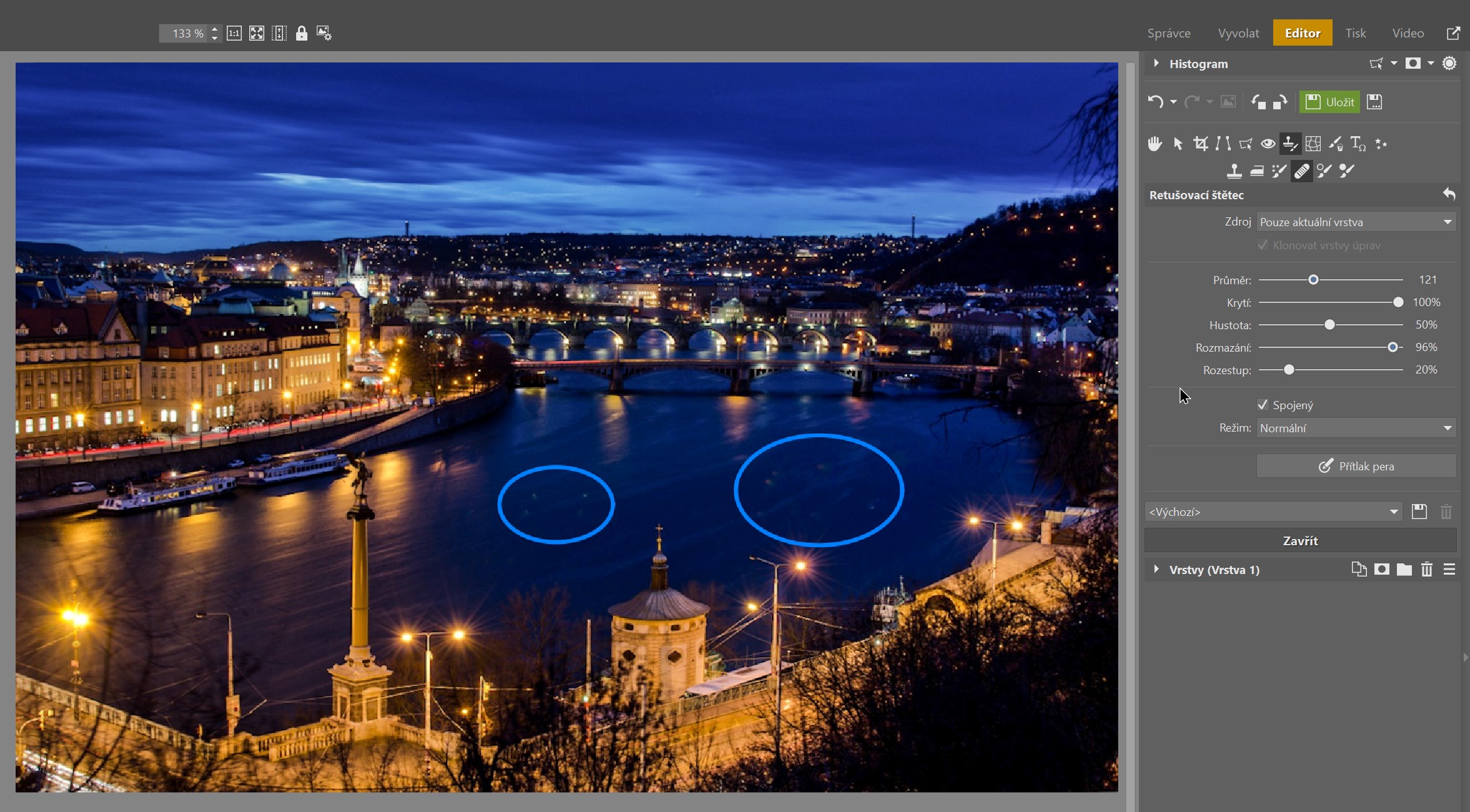
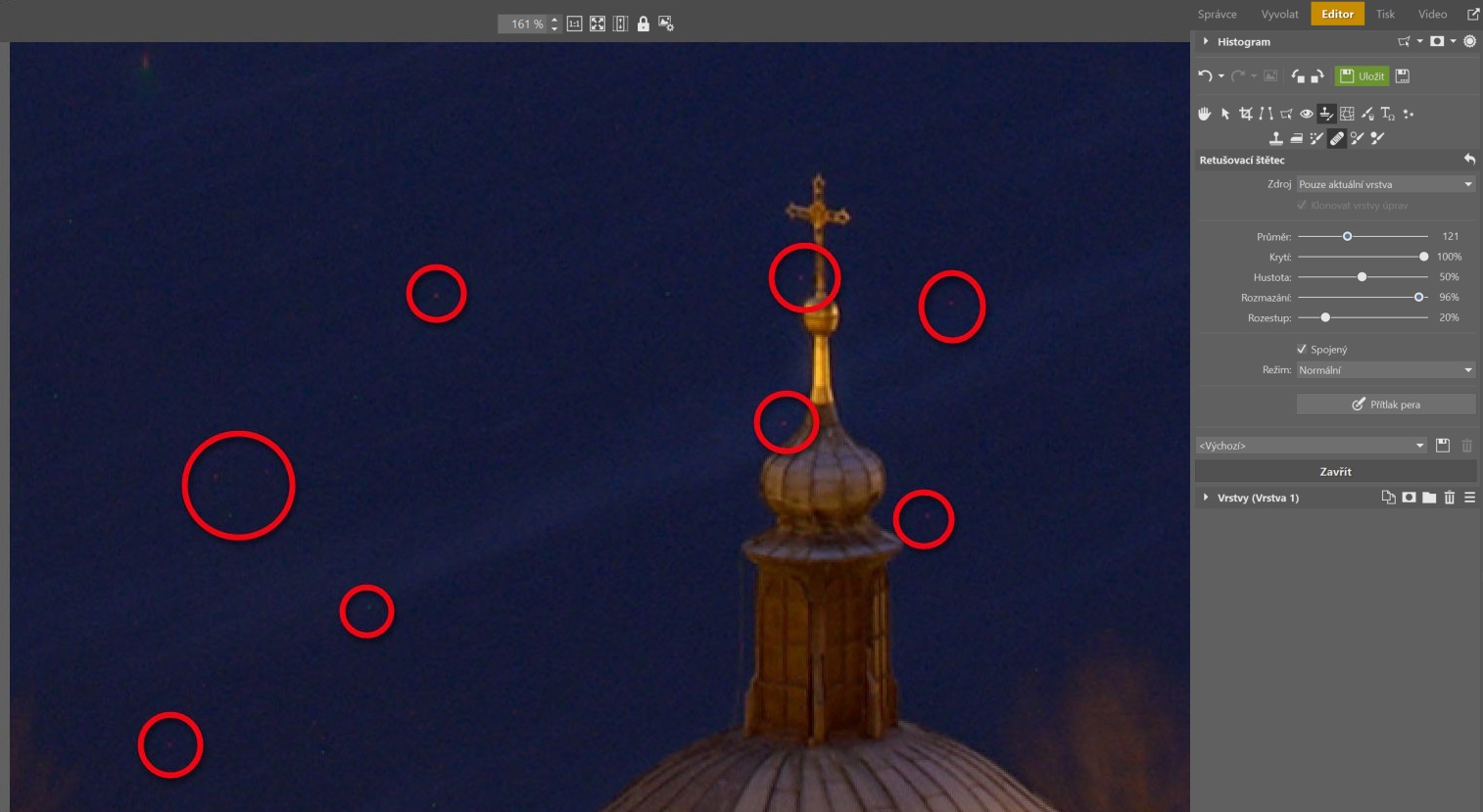

Ruční čištění digitálního šumu vzniklého při delším expozičním času ve fotoeditoru může být poněkud zdlouhavé. Většina fotoaparátů umožňuje zapnout funkci redukce šumu při delším expozičním času. Po expozici snímku provede fotoaparát druhou stejnou expozici se zavřenou závěrkou. Tím získáte snímek samotného šumu. Ve firemním softwaru výrobce fotoaparátu je pak možné tento druhý snímek použít pro automatické odstranění šumu.
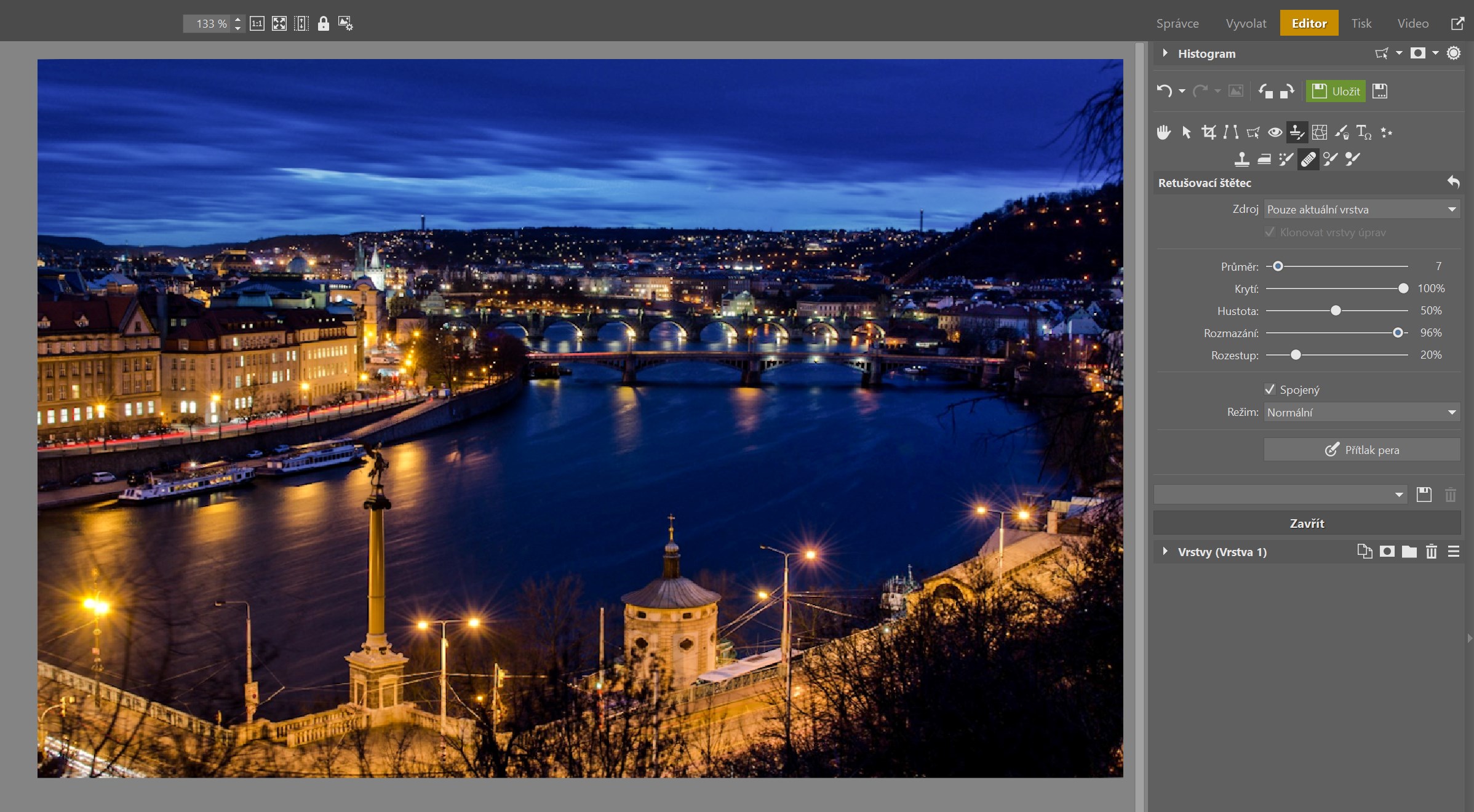
Krok čtvrtý: Proveďte finální stylizaci
Na závěr ještě zvedneme kontrast pomocí Odstínů šedi a možnosti prolnutí. Klikněte tedy na Úpravy a zvolte Odstíny šedi (Ctrl+G). Jako vhodnou pro tuto konkrétní fotografii nastavte Metodu na Zelený kanál.
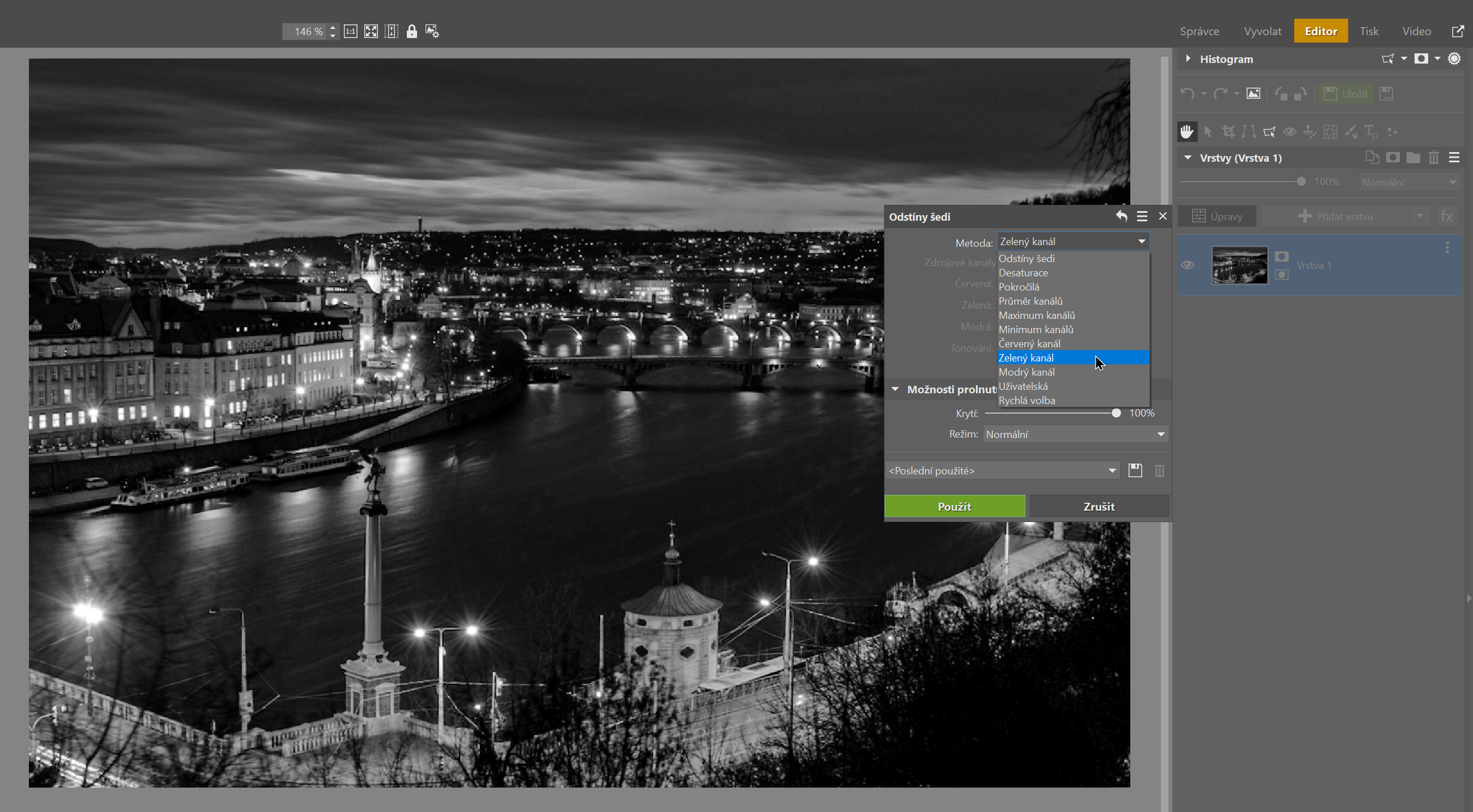
Nyní nastavte režim prolnutí vrstvy na Měkké světlo a hodnotu krytí vrstvy snižte na 50 %.
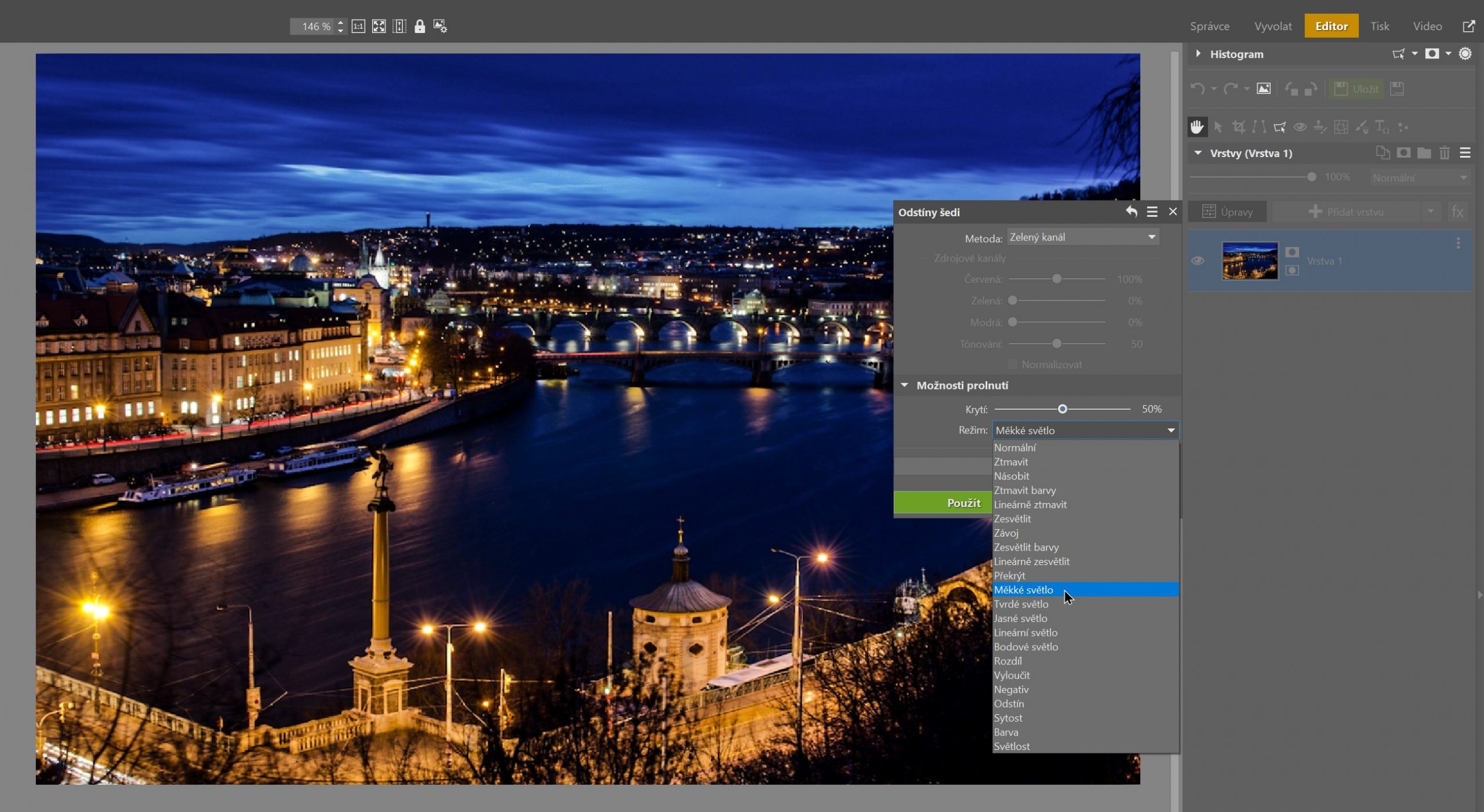
A tím je úprava dokončena. Porovnejte fotografie před a po úpravě:
Finální a původní snímek. Pro zobrazení změn posunujte rozdělovníkem mezi snímky.
Stáhněte si Zoner Photo Studio X na 7 dní zdarma a vyzkoušejte si úpravu i na svých fotografiích.
